lors de l’analyse des données dans Excel, vous pouvez constater qu’il contient plusieurs lignes en double. Dans ce cas, vous voudrez peut-être consolider rapidement les lignes. Ce post offrira 2 moyens rapides pour l’obtenir.
de nombreux utilisateurs doivent souvent fusionner les lignes en double et additionner les valeurs correspondantes dans Excel. Par exemple, j’ai une gamme de données dans une feuille de calcul Excel qui contient beaucoup d’entrées en double, comme la capture d’écran suivante. Par conséquent, je souhaite consolider les lignes en double et additionner les valeurs correspondantes dans une autre colonne., Ce sera certainement gênant si je le fais manuellement. Par conséquent, j’utilise les 2 façons suivantes pour le réaliser.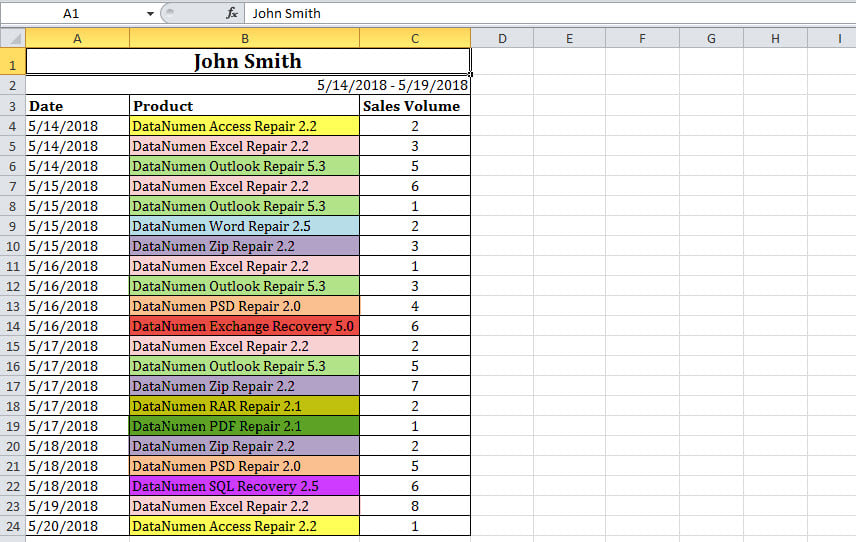
Méthode 1: Utilisez la fonction « consolider”
- tout d’abord, cliquez sur une cellule vide où vous souhaitez placer les données fusionnées et additionnées.
- ensuite, passez à L’onglet « Données” et cliquez sur le bouton « consolider”.

- dans la boîte de dialogue contextuelle, assurez-vous que” Sum « est sélectionné dans la zone” fonction ».
- ensuite, cliquez sur le bouton
 .,
.,
- plus Tard, sélectionnez la plage à laquelle vous souhaitez consolider et cliquez sur
 le bouton.
le bouton.
- après cela, cliquez sur le bouton” Ajouter « dans la boîte de dialogue” consolider ».

- par la suite, cochez les options” ligne du haut « et” Colonne de gauche ».

- Enfin, cliquez sur le bouton « OK”.
- À la fois, les lignes sont consolidées, comme illustré dans la capture d’écran suivante.,

Méthode 2: Utilisez le Code Excel VBA
- au tout début, sélectionnez la plage souhaitée.

- ensuite, déclenchez l’éditeur VBA en fonction de « comment exécuter du Code VBA dans votre Excel ».
- Ensuite, copiez le code VBA suivant dans un module.

- Après cela, appuyez sur « F5” pour exécuter cette macro maintenant.
- lorsque la macro est terminée, un nouveau classeur Excel apparaît, dans lequel vous pouvez voir les lignes fusionnées et les données additionnées, comme l’image ci-dessous.,

Comparison
| Advantages | Disadvantages | |
| Method 1 | Easy to operate | Can’t process the two columns not next to each other |
| Method 2 | 1. Convenient for reuse | 1., Un peu difficile à comprendre pour les débutants VBA |
| 2. Ne gâchera pas la feuille Excel d’origine en ce qu’elle met les données fusionnées dans le nouveau fichier | 2. Impossible de traiter les deux colonnes non adjacentes |
lorsque vous rencontrez un Crash Excel
Comme nous le savons tous, Excel peut se bloquer de temps en temps. Dans ce cas, au pire, le fichier Excel actuel peut être corrompu directement. À ce moment-là, vous n’avez pas d’autre choix que de tenter la récupération Excel., Il vous oblige à demander de l’aide à des professionnels ou à utiliser un outil de réparation Excel spécialisé, tel que DataNumen Excel Repair.
introduction de L’auteur:
Shirley Zhang est une experte en récupération de données chez DataNumen, Inc., qui est le leader mondial des technologies de récupération de données, y compris les produits logiciels de réparation SQL Server et outlook corrompus. Pour plus d’informations visitez www.datanumen.com